Das neue Smartphone ist da! Ausgepackt, das Handbuch gelesen, der Akku geladen, die Flatrate aktiviert – schon kann es losgehen. Toll. Zuhause mit WLAN online gehen, unterwegs über das „Mobile Netzwerk“ online, E-Mails werden regelmäßig abgerufen, in der Bahn Radio hören über das eingebaute UKW-Radio… Die bunte, vernetzte Multimediawelt steht uns offen.
Aber spätestens nach ein, zwei Tagen ist es vorbei mit der Herrlichkeit: der Akku macht mitten im schönsten Spiel oder beim Radiohören schlapp. Ein Garantiefall?
Eher nicht. Selbst, wenn es so aussieht: das so blumig beworbene mobile Internetzeitalter ist nur durch ständigen Stromverbrauch zugänglich. Und ein Akku hat leider eine endliche Kapazität.
Mir ging es jedenfalls so. Da gibt man > 100 € für ein High-tech-Gerät aus und erhält einen Stromfresser, der ständig an der Steckdose nuckeln möchte? Das kann passieren. Aber es liegt am Nutzer, wie häufig das neue Spielzeug nach Stärkung verlangt. Was also tun?
Zuerst einmal: alles abschalten, was man nicht wirklich ständig benötigt. Um eine E-Mail zu lesen benötige ich normalerweise keine schnelle Internetverbindung. Auch für den Wetterdienst, Twitter und die meisten Internetseiten nicht. Also: abschalten!
Schnell geht es, dass man das frisch erhaltene Smartphone mit allen möglichen Gimmicks ausstattet. Auch diese können – unbemerkt – am Akku saugen. Da Android ein Betriebssystem ist, das Multitasking erlaubt (mehrere Programme können gleichzeitig aktiv sein), können mehrere Apps gleichzeitig für erhöhten Stromverbrauch sorgen. Viele Apps lassen sich leider auch nicht abschalten – es gibt keinen Button, keinen Menüpunkt, der dies ermöglicht. Abhilfe schafft da ein Tool, das alles abschaltet, was unnötigerweise angeschaltet ist.
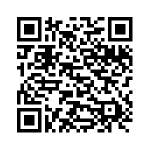 Gute Erfahrungen habe ich mit Advanced Task Killer Free gemacht. Dieses App ist über den Android Market zu finden. Wer schon ein Tool wie den Barcode Scanner oder Scanlife auf seinem Smartphone installiert hat, kann einfach den hier gezeigten QR-Code scannen. Der in diesem Code enthaltene Link führt automatisch zum App im Market.
Gute Erfahrungen habe ich mit Advanced Task Killer Free gemacht. Dieses App ist über den Android Market zu finden. Wer schon ein Tool wie den Barcode Scanner oder Scanlife auf seinem Smartphone installiert hat, kann einfach den hier gezeigten QR-Code scannen. Der in diesem Code enthaltene Link führt automatisch zum App im Market.
Was brauche ich denn nun eigentlich – und was ist unnötig oder für eine lange Akkulaufzeit hinderlich?
Ich gehe hierbei von dem „ursprünglichen“ Zustand des GT540 aus. Durch Klick auf den Anwendungen-Button gelangt man zu den Einstellungen (Abbildungen können von Ihrem Bildschirm abweichen):
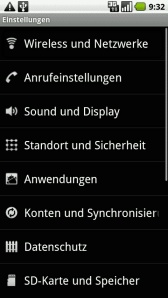 Zuerst in Wireless nahezu alles ausschalten, was angeschaltet ist: Wi-Fi (=WLAN) und Bluetooth. Beides sollte nur aktiviert werden, wenn dies benötigt wird. Bluetooth sicher selten (z. B. zur Verbindung zweier Handys), WLAN wohl in der Regel nur zuhause wenn ein WLAN-Netz zur Verfügung steht oder in Cafés mit freiem WLAN-Zugriff. Die Option „Mobilfunknetz“ zu deaktivieren bedeutet, dass auch MMS nicht mehr empfangen werden können. Man kann stattdessen auch unter „Mobile Netzwerkeinstellungen“ den Haken bei „Nur 2G-Netzwerke“ setzen. Dies bedeutet, dass Daten nur über das extrem langsame GSM-Netz übertragen werden können.
Zuerst in Wireless nahezu alles ausschalten, was angeschaltet ist: Wi-Fi (=WLAN) und Bluetooth. Beides sollte nur aktiviert werden, wenn dies benötigt wird. Bluetooth sicher selten (z. B. zur Verbindung zweier Handys), WLAN wohl in der Regel nur zuhause wenn ein WLAN-Netz zur Verfügung steht oder in Cafés mit freiem WLAN-Zugriff. Die Option „Mobilfunknetz“ zu deaktivieren bedeutet, dass auch MMS nicht mehr empfangen werden können. Man kann stattdessen auch unter „Mobile Netzwerkeinstellungen“ den Haken bei „Nur 2G-Netzwerke“ setzen. Dies bedeutet, dass Daten nur über das extrem langsame GSM-Netz übertragen werden können.
Wo Sie gerade in diesem Menü sind: Ist der Haken bei „Daten-Roaming“ entfernt? Falls nicht, müssen Sie bei der nächsten Reise ins Ausland oder in grenznahe Gegenden aufpassen. Das Handy verbindet sich ansonsten mit dem nächsten verfügbaren (ausländischen) Netzwerk, was zu extrem hohen Gebühren durch das sogenannte Roaming führen kann.
Die oben genannten Einstellungen verlängern die Zeit, die der Akku durchhält, schon beträchtlich. Sie sind aber bei datenintensiven Zugriffen aufs Internet (E-Mail, Browser, Market etc.) lästig, da die Geschwindigkeit nur noch für Geduldige erträglich wird.
 Die nächste Einstellung kann gleich unter „Sound und Display“ vorgenommen werden: die Option, dass sich die Anzeige beim Drehen des Handys von Hoch- auf Querformat ändert (Auto-Rotation) ist manchmal sehr praktisch oder einfach nur „cool“, braucht aber ebenfalls Strom, da hier ein Sensor über die Lage des Gerätes wachen muss. Also: ausschalten, wenn es nicht gebraucht wird!
Die nächste Einstellung kann gleich unter „Sound und Display“ vorgenommen werden: die Option, dass sich die Anzeige beim Drehen des Handys von Hoch- auf Querformat ändert (Auto-Rotation) ist manchmal sehr praktisch oder einfach nur „cool“, braucht aber ebenfalls Strom, da hier ein Sensor über die Lage des Gerätes wachen muss. Also: ausschalten, wenn es nicht gebraucht wird!
Weiter sollte die Helligkeit auf die geringste noch passende Einstellung zurückgesetzt werden. Die automatische Bildschirmsperre kann auch gleich möglichst kurz eingestellt werden. Bewährt haben sich Zeiten zwischen 1 und 2 Minuten. Auch die Funktion „Animation beim Öffnen und Schließen von Fenstern anzeigen“ ist nicht nötig und kann ausgeschaltet werden.
Im Bereich „Datensynchronisierung“ können Hintergrunddaten erst einmal ausgeschaltet werden. Die Funktion „Automatisch synchronisieren“ sowieso.
Unter „Sicherheit und Standort“ sollte man sich generell zugeknöpft zeigen: GPS-Satelliten ausschalten! „Wireless verwenden“ ist sinnvoll, wenn man sich ortsbezogene Daten über Google Maps oder andere Anwendungen (Verkehrsinfos, Abfahrzeiten öffentlicher Verkehrsmittel etc.) anzeigen lassen möchte. Da dies – zumindest bei mir – öfter vorkommt, würde ich dies nicht deaktivieren. Die Option „Für Google freigeben“ ist erst einmal eine Möglichkeit für Google, mehr über Sie als Nutzer zu erfahren – also auch ausschalten, solange ansonsten alles funktioniert.
N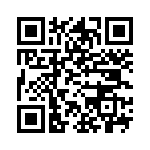 ahezu alle Einstellungen (bis auf die Option „Nur 2G-Netzwerke“) lassen sich auch viel bequemer über das App „Quick Settings“ (QR-Code inkl. Link zum Market s. links) vornehmen.
ahezu alle Einstellungen (bis auf die Option „Nur 2G-Netzwerke“) lassen sich auch viel bequemer über das App „Quick Settings“ (QR-Code inkl. Link zum Market s. links) vornehmen.
Darüber hinaus: das Gerät hat diverse Funktionen. Nutzen Sie sie! Aber unterwegs bitte nur dosiert, um den Akku nicht schneller in die Knie zu zwingen als unbedingt erorderlich.
#1 von Justus am 28. März 2011 - 18:56
Ich kannte zwar die einen oder anderen Optionen schon, aber der Beitrag hat mir doch noch ein paar Tipps gegeben. Ein wirklicher Stromschlucker, mal schauen. Dankeschön!